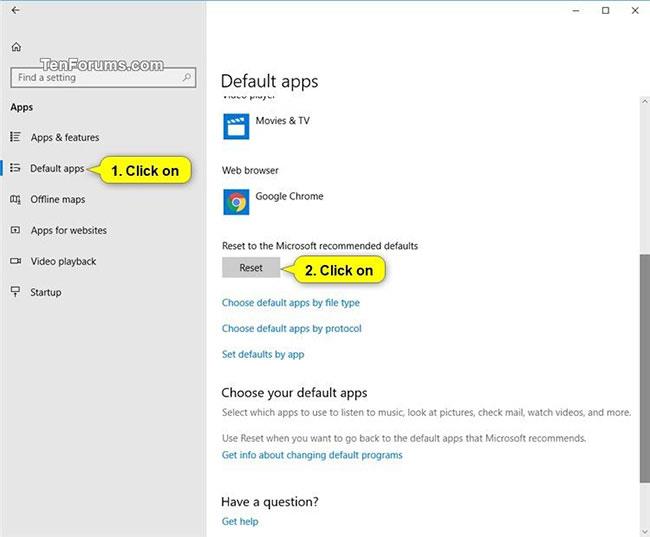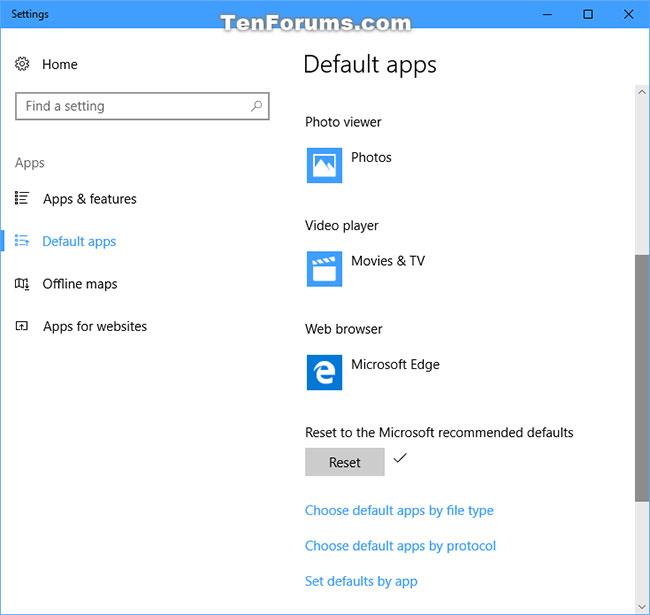Die Standardanwendung ist das Programm, das Windows automatisch verwendet, wenn Sie einen bestimmten Dateityp oder ein bestimmtes Protokoll öffnen.
Standardmäßige Anwendungszuordnungen für Dateierweiterungen sind standardmäßig benutzerspezifische Einstellungen. Sie müssen sich daher bei dem Benutzerkonto anmelden, für das Sie Standardzuordnungen für Dateierweiterungen wiederherstellen möchten. Antwort.
In dieser Anleitung erfahren Sie, wie Sie in Windows 10 die Standardregistrierungseinträge und Anwendungszuordnungen für den von Ihnen gewählten Dateityp oder das Protokoll wiederherstellen .
Dies kann beispielsweise nützlich sein, wenn bestimmte Dateitypen standardmäßig mit der falschen Anwendung geöffnet werden.
Setzen Sie alle Dateizuordnungen auf die von Microsoft empfohlenen Standardoptionen zurück
Diese Option setzt alle Dateitypen und Protokollzuordnungen auf die Standardeinstellungen zurück, die von Microsoft nur für Ihr Benutzerkonto empfohlen werden.
1. Öffnen Sie Einstellungen und klicken Sie auf das Apps-Symbol.
2. Klicken Sie auf der linken Seite auf Standard-Apps und dann auf die Schaltfläche „Zurücksetzen“ unten auf der rechten Seite.
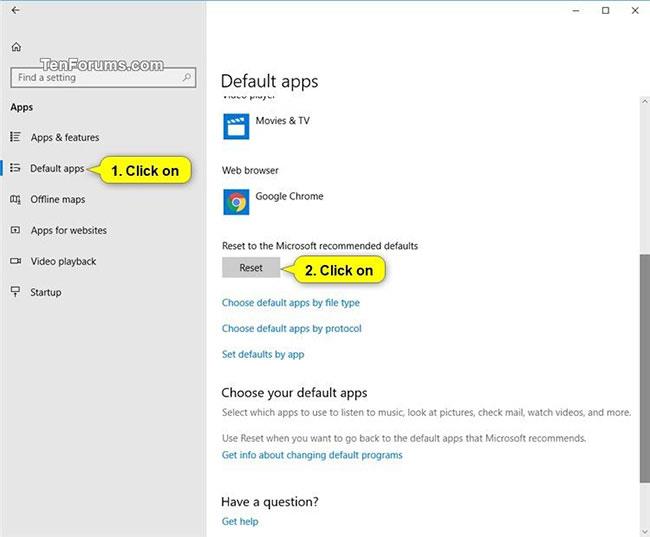
Klicken Sie unten rechts auf die Schaltfläche „Zurücksetzen“.
3. Rechts neben der Schaltfläche „Zurücksetzen“ wird nun ein Häkchen angezeigt , das anzeigt, dass der Vorgang abgeschlossen ist.
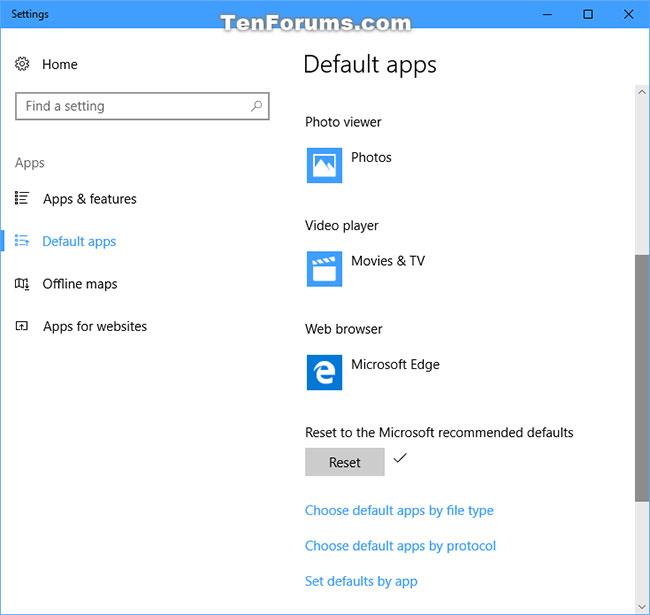
Ein Häkchen befindet sich rechts neben der Schaltfläche „Zurücksetzen“, um anzuzeigen, dass der Vorgang abgeschlossen ist
Stellen Sie Standardzuordnungen für bestimmte Protokolle oder Dateitypen wieder her
Mit dieser Option werden die Links, Symbole und Registrierungseinträge des heruntergeladenen Protokolls oder Dateityps auf die Standardeinstellungen zurückgesetzt.
Die unten zum Download verfügbare Liste der Protokollzuordnungen und Standarddateierweiterungen ist nur ein Anfang und befindet sich in Arbeit. Es werden laufend Artikel zur Liste hinzugefügt.
1. Klicken Sie in der unten herunterladbaren ZIP-Datei auf den Link für den Dateityp oder das Protokoll, für den Sie die Standardzuordnungen wiederherstellen möchten.
2. Speichern Sie die .reg-Datei auf dem Desktop.
3. Doppelklicken Sie auf die heruntergeladene .reg-Datei, um sie zusammenzuführen.
4. Wenn Sie dazu aufgefordert werden, klicken Sie auf Ausführen > Ja (UAC) > Ja > OK, um die Zusammenführung zu genehmigen.
Notiz:
Wenn Sie sich mit einem Standardbenutzerkonto anmelden, wird außerdem die Fehlermeldung „Typ kann nicht importiert werden“ angezeigt . Drücken Sie einfach OK. Die heruntergeladene .reg-Datei, die für alle Benutzer verantwortlich ist, kann nur mit einem Administratorkonto erfolgreich zusammengeführt werden. Die heruntergeladene .reg-Datei stellt weiterhin die Standardzuordnungen für Ihr Konto wieder her.
Wenn die .reg-Datei nicht zusammengeführt werden kann, überprüfen Sie noch einmal die Standard-Apps , um sicherzustellen, dass für die .reg-Dateierweiterung das aktuelle Standardprogramm auf Registrierungseditor ( C:\Windows\regedit.exe ) eingestellt ist. Versuchen Sie dann erneut, die .reg-Datei zusammenzuführen.
5. Melden Sie sich ab und wieder an oder starten Sie Ihren Computer neu, um die Änderungen zu übernehmen.
6. Wenn Sie als Standardbenutzer angemeldet sind und dies immer noch nicht hilft, bitten Sie den Administrator, die erforderliche .reg-Datei mit den unten aufgeführten Dateierweiterungen zusammenzuführen, wenn Sie sich bei Ihrem Konto anmelden. sein Administratorkonto.
7. Wenn Sie fertig sind, können Sie die heruntergeladene .reg-Datei löschen, wenn Sie möchten.
Hier können Sie alle verfügbaren Dateierweiterungen herunterladen .